Приложение Figma
Подключай файлы из Figma в твои проекты и работай с ними прямо из WEEEK
С помощью этой интеграции ты сможешь привязать к любому проекту файлы из Figma. Каждый пользователь с доступом к проекту сможет открыть файл и посмотреть содержимое
Эта интеграция позволяет только просматривать файлы. Чтобы их редактировать, перейди в Figma
Как подключить файл из Figma в WEEEK
Перейди в Figma
Открой Figma файл, который хочешь прикрепить к проекту и нажми на кнопку Share
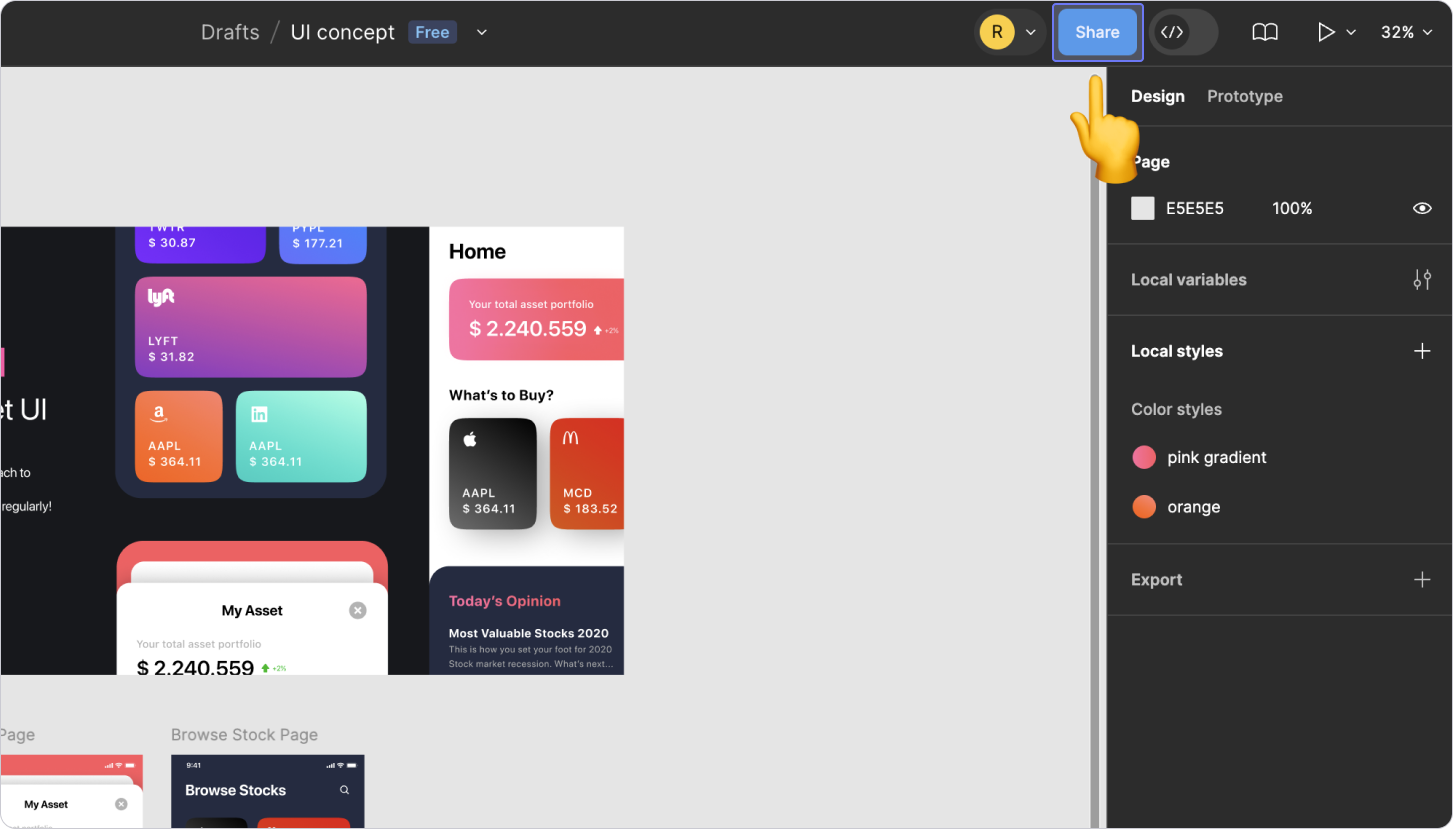
В модальном окне нажми на кнопку Get embed code, чтобы получить код для вставки
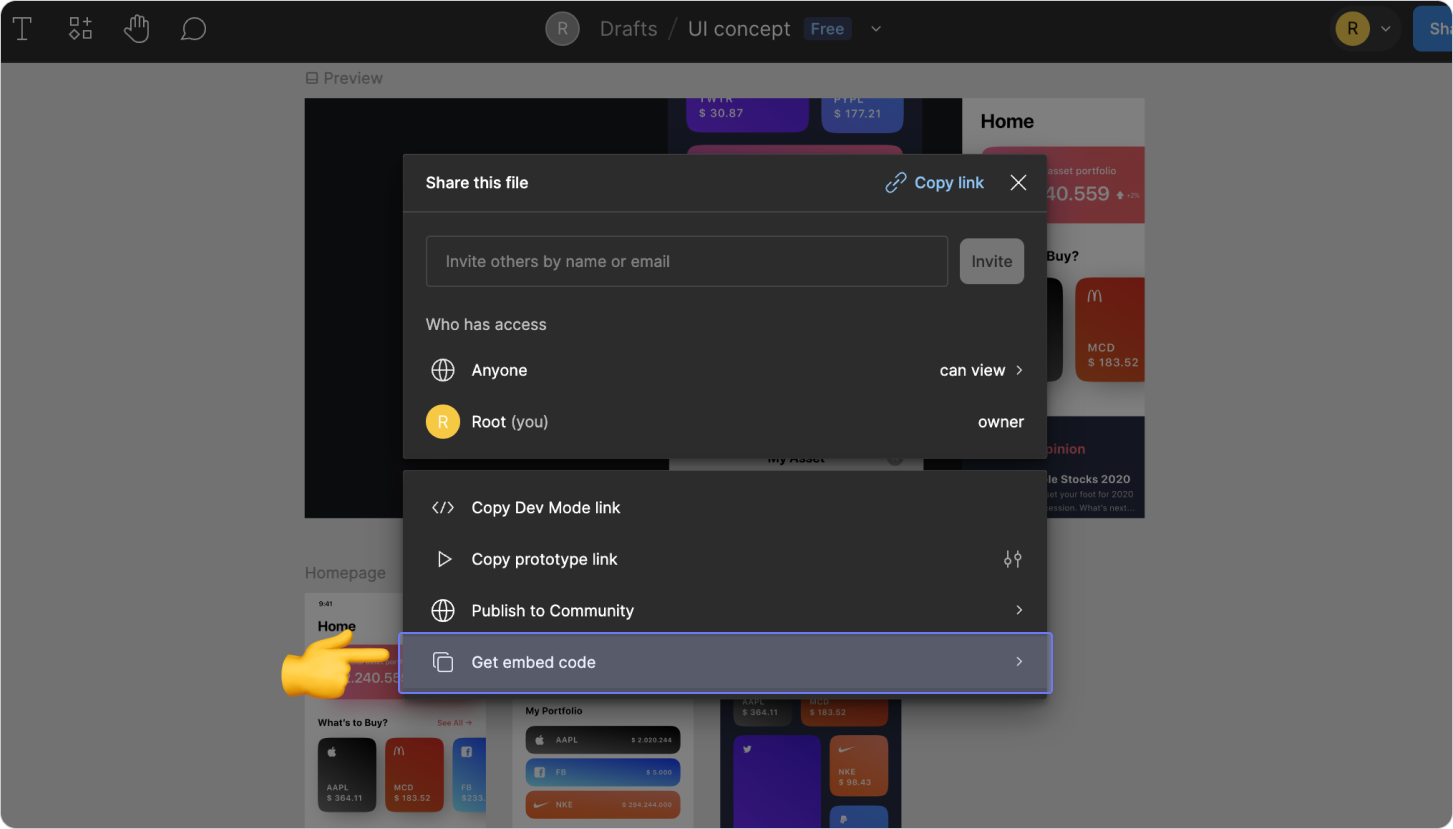
Скопируй код для вставки, для этого нажми на кнопку Copy
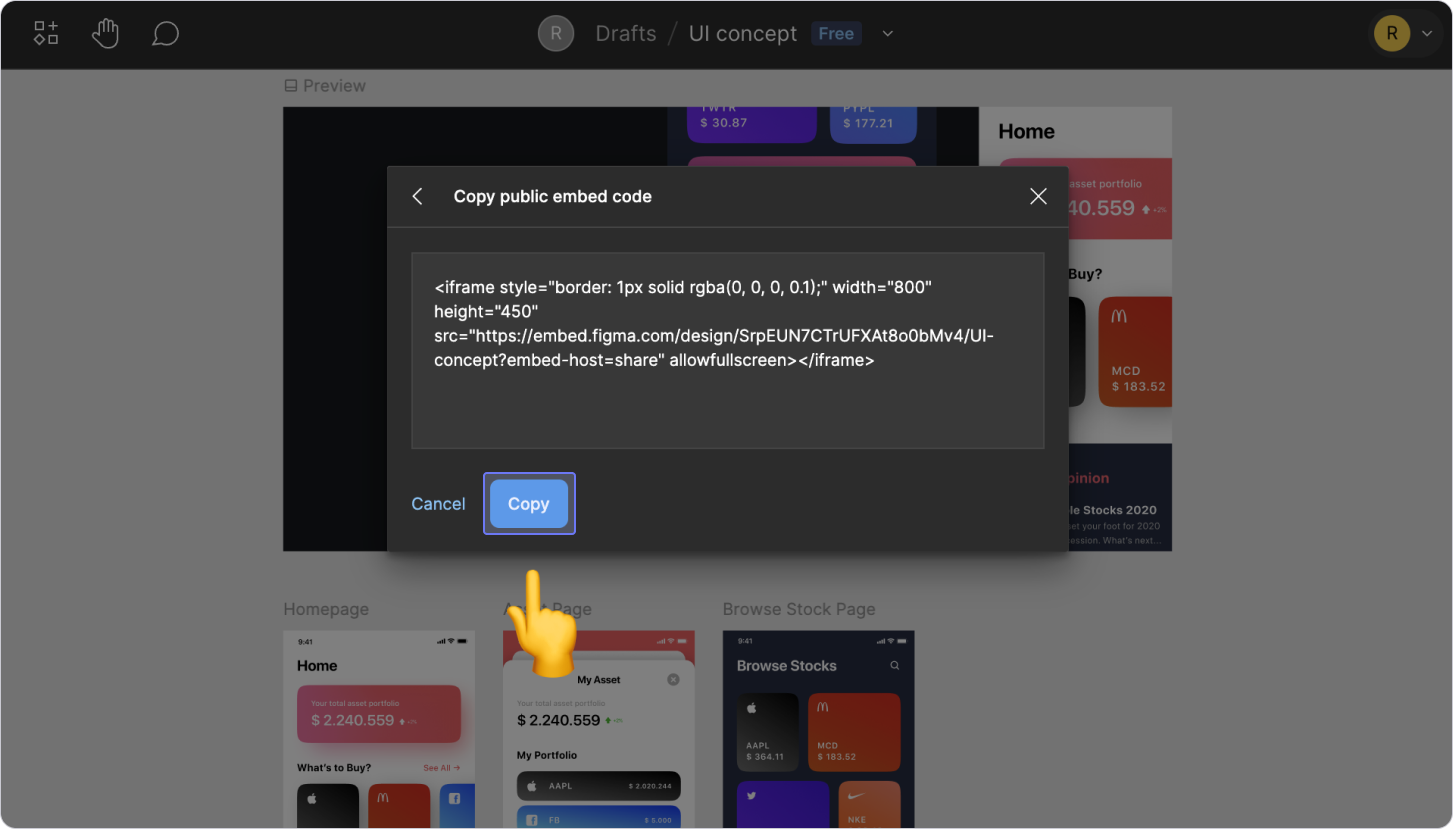
Вернись в WEEEK
Перейди в WEEEK и открой проект, к которому хочешь подключить файл из Figma. В меню проекта выбери раздел Приложения
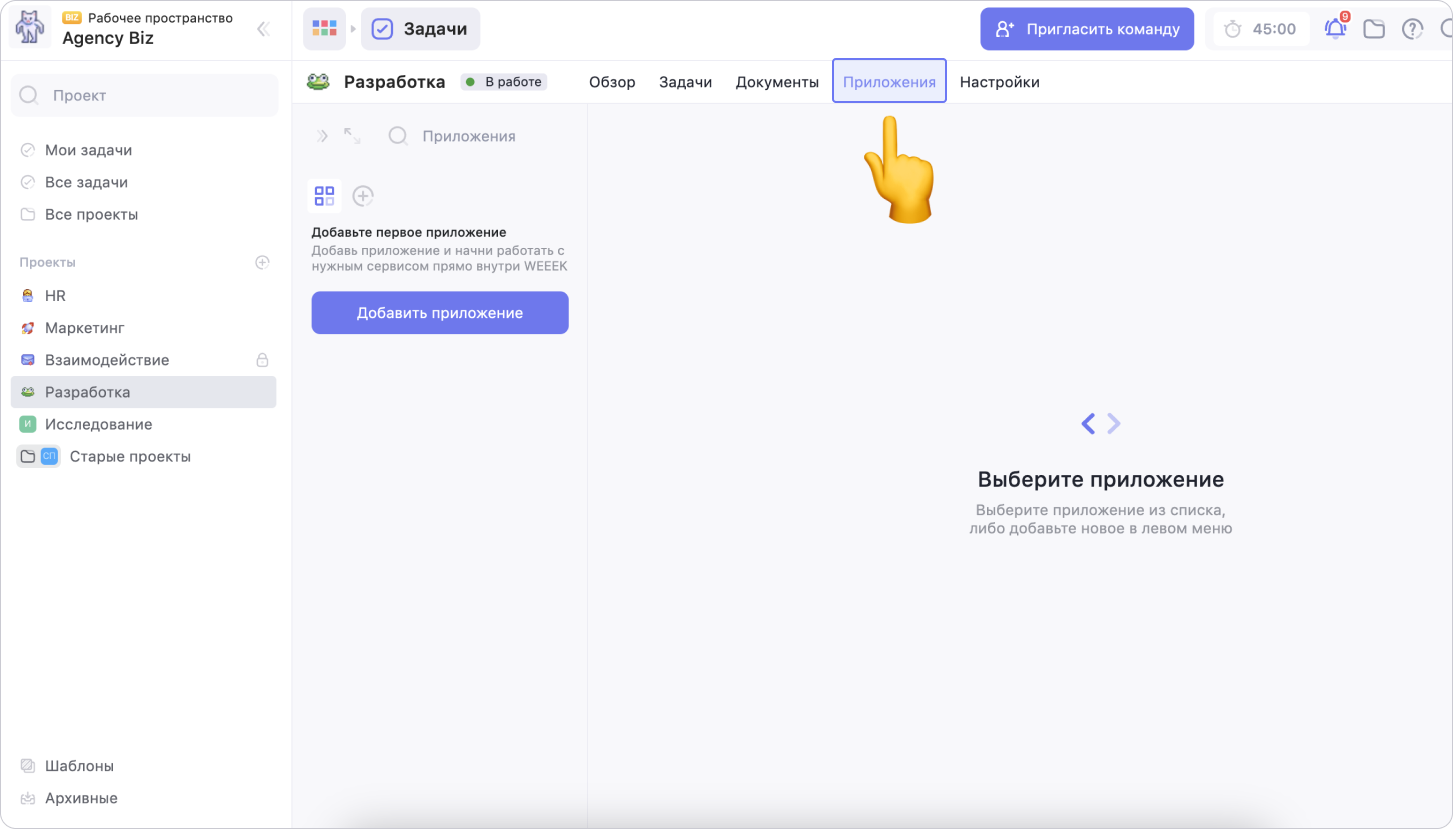
Нажми на кнопку Добавить приложение
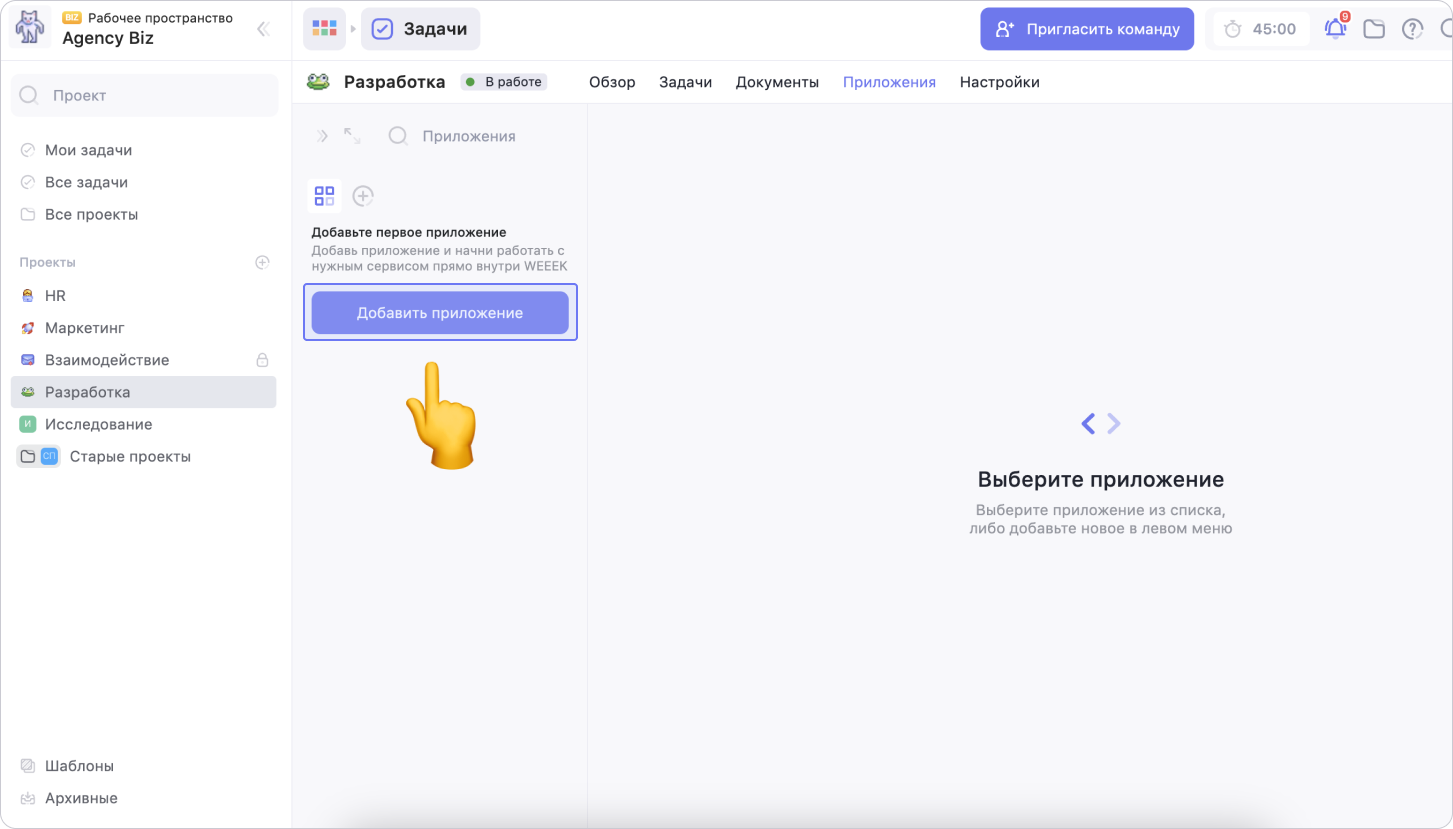
В модальном окне укажи настройки приложения
1. Выбери иконку приложения Figma
2. Придумай название встроенного файла и введи его в поле Наименование
3. Введи скопированный ранее код для вставки в поле Код для вставки
По завершению настроек нажми на кнопку Добавить приложение
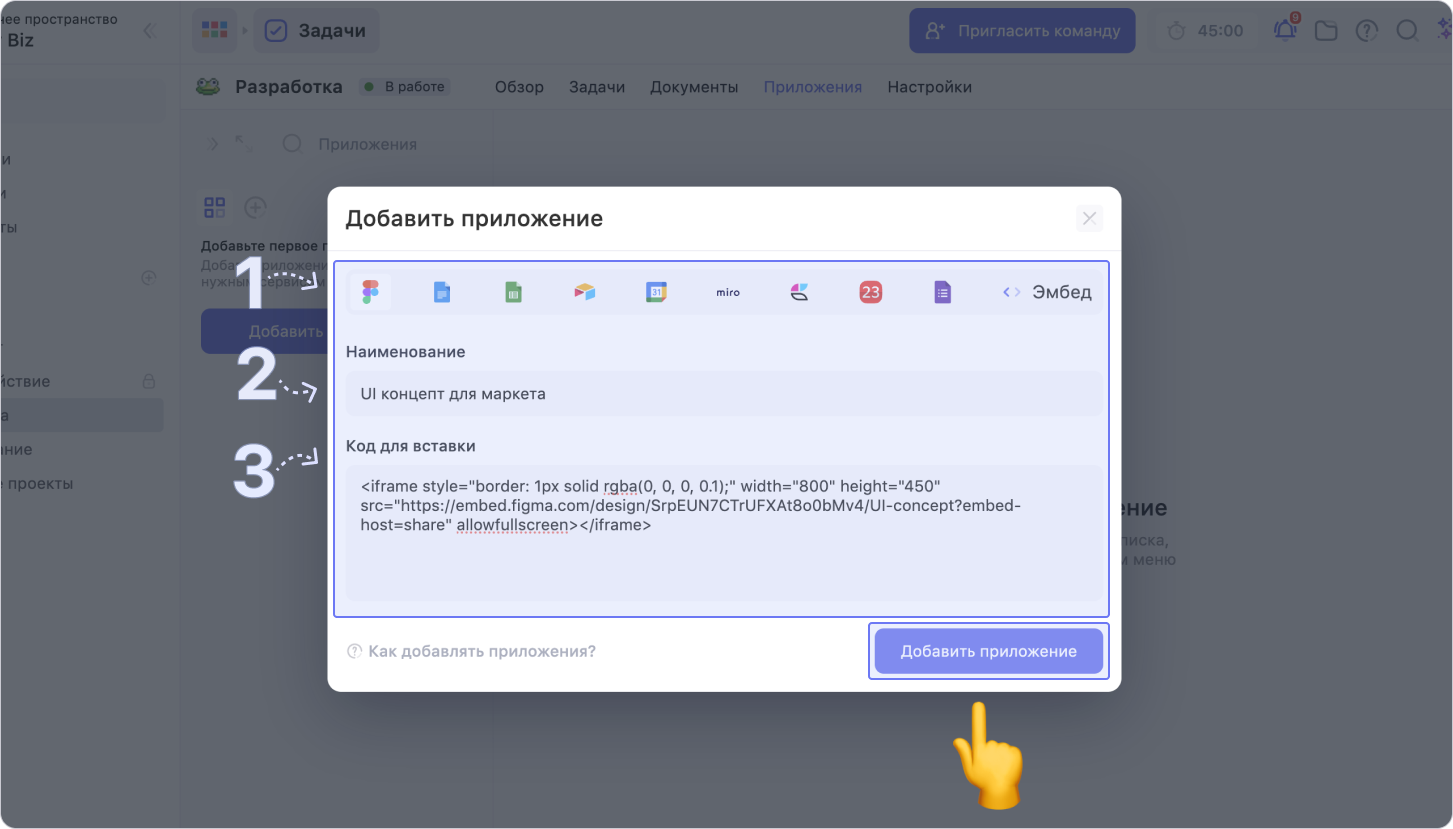
Добавленный файл Figma будет доступен в приложениях проекта
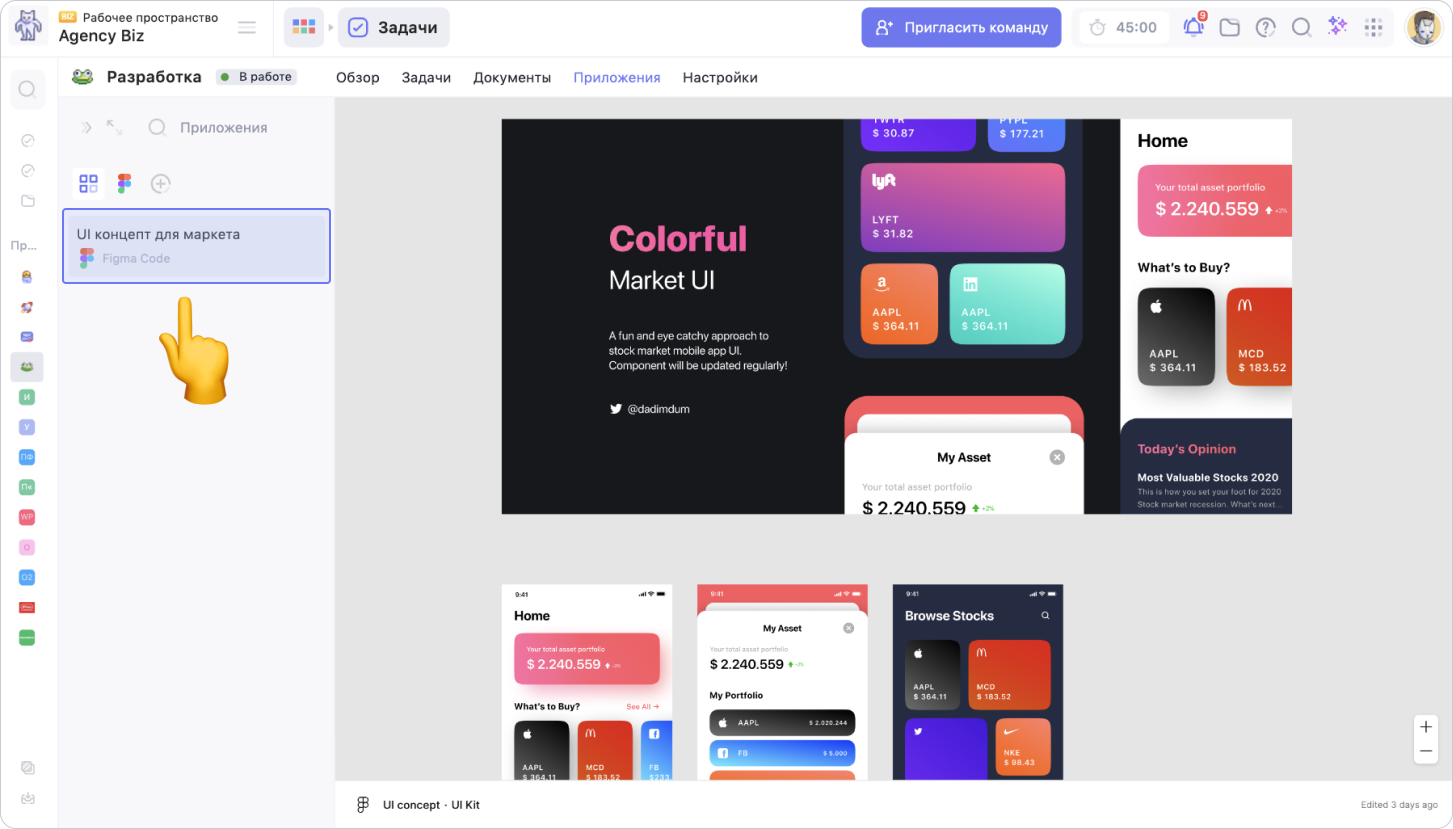
Обратная связь и поддержка
Если у вас есть вопросы или пожелания по работе интеграции или самого сервиса, свяжитесь с поддержкой через телеграм-бота
Возможно, какую-то информацию мы ещё не добавили. Но нас можно спросить здесь:

